Hay muchas personas que preguntan si pueden reproducir Apple Music en su Roku TV desde la Comunidad Apple. Afortunadamente, desde el 2 de mayo de 2022, Apple Music ha estado disponible en Roku Channel Store, lo que significa que puedes instalar la aplicación Apple Music en Roku y escuchar la música que te gusta en ella. Pero, ¿cómo puedes agregar tu aplicación Apple Music a Roku y reproducir música con éxito en ella? Continúe leyendo para obtener la guía detallada.
¿Puedes reproducir Apple Music en Roku?
Sí tu puedes. El 2 de mayo de 2022, Roku anunció oficialmente que Apple Music estaba disponible en Roku Channel Store a partir de ese momento. Por lo tanto, el suscriptor de Apple Music puede obtener acceso a la biblioteca de Apple Music, así como a nuevas pistas que se publican diariamente.
Mejor aún, después de descargar la aplicación Apple Music en Roku TV, puedes crear listas de reproducción personalizadas, acceder a listas de reproducción seleccionadas por expertos o sintonizar la galardonada Apple Music Radio que transmite en vivo la música más reciente, así como éxitos, clásicos y música country. .
Sin embargo, recuerde que si desea descargar Apple Music para escucharla sin conexión en Roku, no puede hacerlo. Porque la función sin conexión no está disponible en Roku. Es más, no puedes disfrutar de Apple Music Lossless, Hi-Res Lossless o Spatial Audio, lo que significa que no puedes disfrutar de Apple Music con una calidad de audio sin pérdidas.
Si desea descargar Apple Music en Roku para reproducirlo sin conexión con una calidad de sonido sin pérdidas, puede utilizar un descargador de Apple Music potente y confiable, como MuConvert Convertidor de música de Apple, para descargar Apple Music como archivos MP3 locales, luego mueva las descargas a Roku para escucharlas sin conexión.
Cómo reproducir Apple Music en Roku [3 formas]
Cuando la aplicación Apple Music Roku TV se puede encontrar en Roku Channel Store, puede instalarla fácilmente y reproducir Apple Music en Roku con su cuenta de suscripción a Apple Music. Conozca los tres métodos siguientes y elija el más fácil y conveniente.
Método 1: reproducir Apple Music en Roku a través de la aplicación Apple Music
Paso 1: En la página de inicio de Roku, elija "Canales de transmisión>>Buscar canales"
Paso 2: Ingrese "Apple Music" para buscar la aplicación.
Paso 3: Seleccione la "Aplicación Apple Music" de los resultados de la búsqueda, luego haga clic en el botón "Agregar canal".
Paso 4: Siga las indicaciones haciendo clic en "Aceptar", luego seleccione "Ir al canal" para iniciar la aplicación Apple Music.
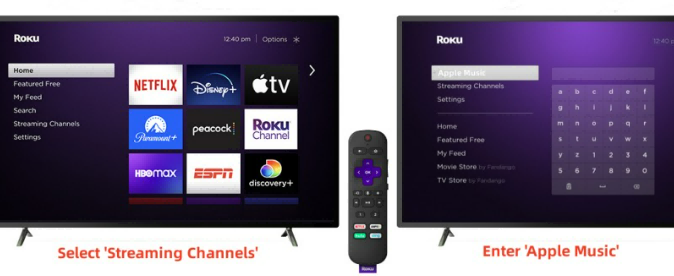
Paso 5: Inicia sesión en tu cuenta de Apple Music. Puede optar por iniciar sesión manualmente en su ID de Apple con Roku Remote o puede escanear directamente el código en la pantalla con su iPhone o Android.
Paso 6: Después de iniciar sesión en tu cuenta, ahora puedes reproducir Apple Music en Roku.
Método 2: Duplicar la pantalla de Apple Music en Roku
En PC:
Paso 1. En su PC, debe presionar las teclas "Windows + P" en el teclado al mismo tiempo.
Paso 2. Cuando aparezca la configuración "Proyecto", seleccione la opción "Conectar a una pantalla inalámbrica".
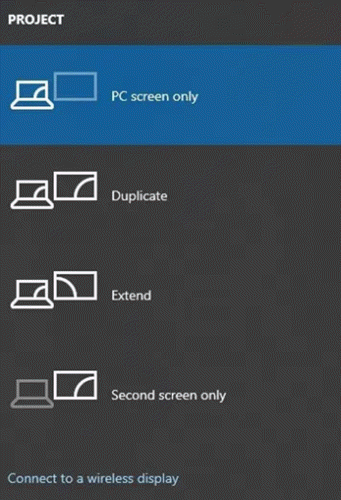
Paso 3. Busque el dispositivo Roku detectado y elija conectar su PC con él.
Paso 4. Cuando los dos dispositivos están conectados, reproduce directamente las canciones de Apple Music y la música se puede reproducir a través de Roku.
En Android:
Paso 1. Para los usuarios de Android, primero deben ejecutar la aplicación Apple Music y luego transmitir las canciones de Apple Music que les gusten.
Paso 2: Vaya a Configuración para buscar "Transmitir" y luego comience a reflejar la pantalla de su dispositivo Android en su televisor Roku.
Paso 3: Después de conectarte, puedes hacer que Apple Music se reproduzca.
En iOS:
Paso 1: Vaya al "Centro de control" para buscar "Duplicación de pantalla".
Paso 2: Del resultado, elija su televisor Roku y escriba el código de acceso que se muestra en la pantalla de su Roku.
Paso 3: Después de conectarte, puedes hacer que Apple Music se reproduzca.
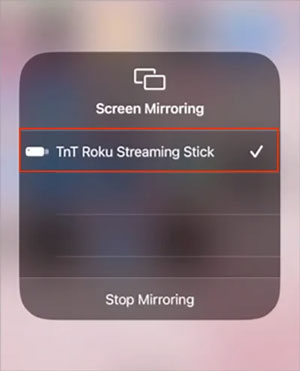
Método 3: AirPlay Apple Music a Roku desde iOS/Mac
Paso 1. Conecte su dispositivo Apple y Roku al mismo Wi-Fi.
Paso 2. Luego abra la aplicación Apple Music y seleccione la canción que desea reproducir en Roku. Abrelo.
Paso 3. Ahora, busque el ícono de AirPlay y seleccione para conectarse con su dispositivo Roku desde la lista de detección de dispositivos.
Paso 4. Una vez que su dispositivo Apple esté conectado a Roku con éxito, la canción de Apple Music se puede reproducir en Roku para que la disfrute con buena calidad.
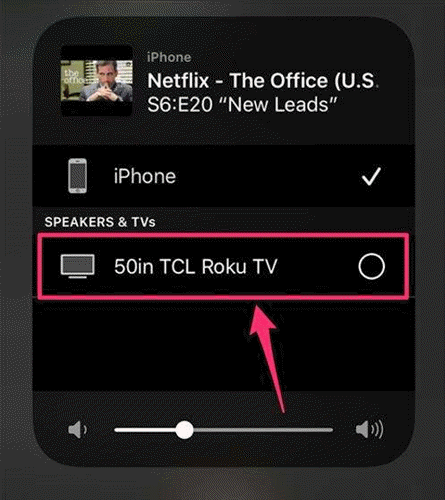
Cómo reproducir música de Apple descargada en Roku sin conexión
Como mencionamos anteriormente, Roku no admite la reproducción de Apple Music sin conexión y no puede ofrecer reproducción de Apple Music con una calidad de sonido sin pérdidas. Como resultado, para obtener Apple Music en Roku para escuchar sin conexión con calidad sin pérdidas, debe utilizar un proveedor de terceros. Conversor de M4P a MP3, para eliminar primero la protección DRM de Apple Music y convertir el formato M4P a MP3 local o FLAC sin pérdidas, luego transfiera las canciones de Apple Music a Roku para reproducirlas sin conexión.
MuConvert Convertidor de música de Apple es una herramienta que viene con un reproductor web Apple Music incorporado para ayudarte a descargar toda Apple Music a MP3 con facilidad. Su función de descarga por lotes le permite descargar todo el álbum/lista de reproducción de Apple Music con un solo clic, para que pueda eliminar rápidamente la protección DRM, mover las descargas a Roku y disfrutar de la reproducción en alta resolución sin conexión.
- Proporciona todos los formatos comunes más utilizados, como MP3, M4A, FLAC y más, para descargar Apple Music y escucharlo sin conexión.
- Admite eliminar DRM de Apple Music en sencillos pasos
- Mantiene la calidad original y las etiquetas ID3 de los archivos descargados.
- Admite una velocidad hasta 10 veces más rápida cuando convierte una lista de canciones a la vez
Paso 1. Instale MuConvert Apple Music Converter
En primer lugar, debe instalar MuConvert Apple Music Converter y luego ejecutarlo. Después de ejecutarlo, debe iniciar sesión con su ID de Apple para ingresar al Apple Web Player integrado.
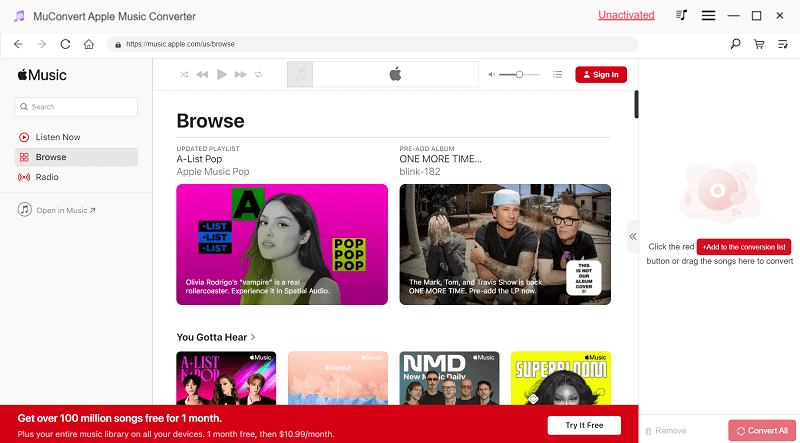
Paso 2. Seleccione canciones de Apple Music
Después de ingresar al reproductor web de Apple, puede elegir directamente la lista de reproducción y seleccionar las canciones de Apple Music para descargar.

Paso 3. Elija el formato de salida como MP3/FLAC
Ahora también vaya a "Preferencias" para elegir MP3 o FLAC como "Formato de salida" para convertir las canciones de Apple Music a archivos compatibles con Roku. Aquí también puede cambiar otros parámetros avanzados como "Bitrate" y " SampleRate” para convertir las canciones de Apple Music.

Paso 4. Comience a convertir canciones de Apple Music a archivos MP3/FLAC sin DRM
Finalmente, cuando haya terminado con la configuración de salida, comience directamente a convertir las canciones protegidas de Apple Music a archivos MP3/FLAC sin DRM haciendo clic en el botón "Convertir" ahora. MuConvert Apple Music Converter los convertirá rápidamente con su velocidad 10 veces más rápida.

Paso 5. Transfiera Apple Music a Roku para escucharla sin conexión
Cuando MuConvert Apple Music Converter termine de descargar canciones de Apple Music en archivos de música MP3 o FLAC sin DRM, puede ir a la parte "Terminado" dentro del software y hacer clic en "Ver archivo de salida" para encontrarlos en la carpeta de salida. Al obtener las canciones, puede usar un USB para mover las canciones a Roku y reproducir Apple Music sin conexión.

En conclusión
Cuando Apple Music ya esté disponible en su dispositivo Roku, podrá encontrar varias formas de reproducir canciones de Apple Music en él con facilidad. Para aquellos que quieran descargar Apple Music en Roku para escucharlo sin conexión, entonces MuConvert Convertidor de música de Apple es una herramienta que puede ayudar. Con él, puedes obtener canciones o listas de reproducción de Apple Music sin DRM con calidad de sonido original y luego transferirlas fácilmente a tu Roku TV u otros dispositivos para reproducirlas sin conexión.
Convierta Apple Music a MP3 sin pérdidas
Elimine DRM de las canciones de Apple Music y conviértalas a MP3 sin pérdida de calidad.











